本教程介绍具有控制器和视图的 ASP.NET Core MVC Web 开发。 如果你不熟悉 ASP.NET Core Web 开发,请考虑Razor本教程的 Pages 版本,这提供了一个更简单的起点。 参见 选择 ASP.NET Core UI,该页面对 Razor 页面、MVC 和 Blazor 进行了 UI 开发方面的比较。
这是本系列教程的第一个教程,介绍具有控制器和视图的 ASP.NET Core MVC Web 开发。
在本系列结束时,你将拥有一个管理和显示电影数据的应用。 学习如何:
创建 Web 应用。
添加和构架模型。
使用数据库。
添加搜索和验证。
查看或下载示例代码 (如何下载)。
Prerequisites
Visual Studio
Visual Studio Code
Visual Studio for Mac
具有 ASP.NET 和 Web 开发工作负载的 Visual Studio 2019 16.4 或更高版本
.NET Core 3.1 SDK
Visual Studio Code
适用于 Visual Studio Code 的 C# (最新版本)
.NET Core 3.1 SDK
Visual Studio Code 说明使用用于 ASP.NET Core 的 .NET CLI 开发功能,如项目创建。 可在任何平台(macOS、Linux 或 Windows)上或在任何代码编辑器中遵循这些说明。 如果使用 Visual Studio Code 以外的其他内容,则可能需要进行少量更改。 有关在 macOS 上安装 Visual Studio Code 的详细信息,请参阅 macOS 上的 Visual Studio Code。
Visual Studio for Mac 版本 8.4 或更高版本
.NET Core 3.1 SDK
创建 Web 应用
Visual Studio
Visual Studio Code
Visual Studio for Mac
在 Visual Studio 中,选择“创建新项目”。
选择“ASP.NET Core Web 应用”“下一步”。>
将项目命名 为 MvcMovie ,然后选择“ 创建”。 请务必将项目命名 为 MvcMovie ,因此在复制代码时,命名空间将匹配。
选择Web 应用程序(模型-视图-控制器)。 从下拉列表中选择 .NET Core 并 ASP.NET Core 3.1,然后选择“ 创建”。
Visual Studio 为创建的 MVC 项目使用默认项目模板。 创建的项目:
是一个有效的应用。
是一个基本的入门项目。
本教程假定用户熟悉 VS Code。 有关详细信息,请参阅 VS Code 入门 和 Visual Studio Code 帮助。
打开集成终端。
将目录 (cd) 更改为包含项目的文件夹。
运行以下命令:
dotnet new mvc -o MvcMovie
code -r MvcMovie
现在会出现一个对话框,显示“'MvcMovie' 中缺少生成和调试所需的资产。要添加它们吗?”,请选择“是”。
dotnet new mvc -o MvcMovie:在 MvcMovie 文件夹中创建新的 ASP.NET Core MVC 项目。
code -r MvcMovie:在 Visual Studio Code 中加载 MvcMovie.csproj 项目文件。
选择 文件>新解决方案。
在低于版本 8.6 的 Visual Studio for Mac 中,选择 .NET Core>应用>Web 应用程序(模型-视图-控制器)>下一步。 在版本 8.6 或更高版本中,依次选择“Web 和控制台”“应用”“Web 应用程序(模型-视图-控制器)”“下一步”。>>>
在“配置新的 Web 应用”对话框中:
确认 身份验证 已设置为 “无身份验证”。
如果显示选择 目标框架 的选项,请选择最新的 3.x 版本。
选择“下一步”。
将项目命名 为 MvcMovie,然后选择“ 创建”。
运行应用
Visual Studio
Visual Studio Code
Visual Studio for Mac
选择 Ctrl+F5 可运行应用,不会进行调试。
如果尚未将项目配置为使用 SSL,Visual Studio 显示以下对话:
如果信任 IIS Express SSL 证书,请选择“是”。
将显示以下对话框:
如果你同意信任开发证书,请选择“是”。
有关信任 Firefox 浏览器的信息,请参阅 Firefox SEC_ERROR_INADEQUATE_KEY_USAGE 证书错误。
Visual Studio:
启动 IIS Express。
运行应用。
地址栏显示 localhost:port#,而不是显示 example.com。 本地计算机的标准主机名为 localhost。 Visual Studio 创建 Web 项目时,Web 服务器使用的是随机端口。
在不进行调试的情况下,通过选择 Ctrl+F5 启动应用,可以:
更改代码。
保存文件。
快速刷新浏览器并查看代码更改。
可以从 “调试” 菜单项以调试模式或非调试模式启动应用:
可以通过选择 IIS Express 按钮来调试应用
下图显示该应用:
选择 Ctrl+F5 可运行应用,不会进行调试。
通过运行以下命令来信任 HTTPS 开发证书:
dotnet dev-certs https --trust
上述命令需要 Linux 上的 .NET 9 或更高版本 SDK。 对于 .NET 8.0.401 或更早版本的 SDK 上的 Linux,请参阅 Linux 分发的文档来信任证书。
如果证书以前不受信任,上述命令显示以下对话:
如果你同意信任开发证书,请选择“是”。
有关详细信息,请参阅强制 SSL 文章的“信任 ASP.NET 核心 HTTPS 开发证书”部分。
有关信任 Firefox 浏览器的信息,请参阅 Firefox SEC_ERROR_INADEQUATE_KEY_USAGE 证书错误。
Visual Studio Code:
启动 Kestrel
启动浏览器。
导航到 https://localhost:5001。
地址栏显示 localhost:port:5001,而不是显示 example.com。 本地计算机的标准主机名为 localhost。 Localhost 仅为来自本地计算机的 Web 请求提供服务。
在不进行调试的情况下,通过选择 Ctrl+F5 启动应用,可以:
更改代码。
保存文件。
快速刷新浏览器并查看代码更改。
选择“在不调试的情况下>启动”以启动应用。
Visual Studio for Mac:启动 Kestrel 服务器、启动浏览器,并导航到 http://localhost:port,其中 端口 是随机选择的端口号。
Visual Studio for Mac 会显示以下弹出窗口:
如果信任开发证书,请选择 “是 ”。
将显示以下对话框:
输入密码并选择“ 确定”
如果你同意信任开发证书,请选择“是”。
有关详细信息 ,请参阅“信任 ASP.NET 核心 HTTPS 开发证书 ”。
地址栏显示 localhost:port#,而不是显示 example.com。 本地计算机的标准主机名为 localhost。 Visual Studio 创建 Web 项目时,Web 服务器使用的是随机端口。 运行应用时,将看到不同的端口号。
可以从 “运行 ”菜单以调试模式或非调试模式启动应用。
下图显示该应用:
Visual Studio
Visual Studio Code
Visual Studio for Mac
Visual Studio 帮助
了解如何使用 Visual Studio 调试 C# 代码
Visual Studio IDE 简介
Visual Studio Code 帮助
入门
Debugging
集成终端
键盘快捷方式
macOS 键盘快捷方式
Linux 键盘快捷方式
Windows 键盘快捷方式
Visual Studio for Mac 帮助
Visual Studio for Mac 教程
Visual Studio for Mac 简介
在本教程的下一部分中,你将了解 MVC 并开始撰写一些代码。
Next